Windows işletim sistemine sahip olan bir bilgisayar kullanıyorsanız yönetici olarak çalıştır seçeneğiyle mutlaka karşılaşmışsınızdır. Doğal olarak yönetici olarak çalıştır nedir? Sorusunun cevabını ve bir uygulamayı yönetici izinlerini vererek çalıştırmanın ne anlama geldiğini merak etmiş olabilirsiniz. İşte bizimde bu yazıda cevaplamak istediğimiz soru da tam olarak budur.
Yönetici rolünde tam sistem erişim izni bulunur
Windows işletim sisteminde iki farklı türde hesap bulunur. Bunlar standart kullanıcı hesapları ve yönetici kullanıcı hesaplarıdır. Yönetici hesabı sayesinde sisteminizin ayarlarını yeniden düzenleyebilir ve işletim sisteminizin kısıtlı bölümlerine bu şekilde erişim sağlayabilirsiniz.
Yönetici rolü sayesinde işletim sisteminizde çeşitli değişiklikler yapabilirsiniz. Eğer sadece size ait olan kişisel bir bilgisayar kullanıyorsanız muhtemelen Windows işletim sistemini yönetici hesabı olarak kullanıyorsunuzdur. Ayarlar > Hesaplar sekmesine giderek hesabınızı kontrol edebilir, hangi hesap türünü kullandığınızı öğrenebilirsiniz. Eğer kullanıcı hesabınız yönetici hesabıysa ulaştığınız pencerede yönetici seçeneğini zaten göreceksinizdir. Örneğin aşağıdaki görselde hesap adının altında e-posta ve hesap türü bilgisi görülmektedir. Burada hesabın yönetici hesabı olduğu anlaşılmaktadır.
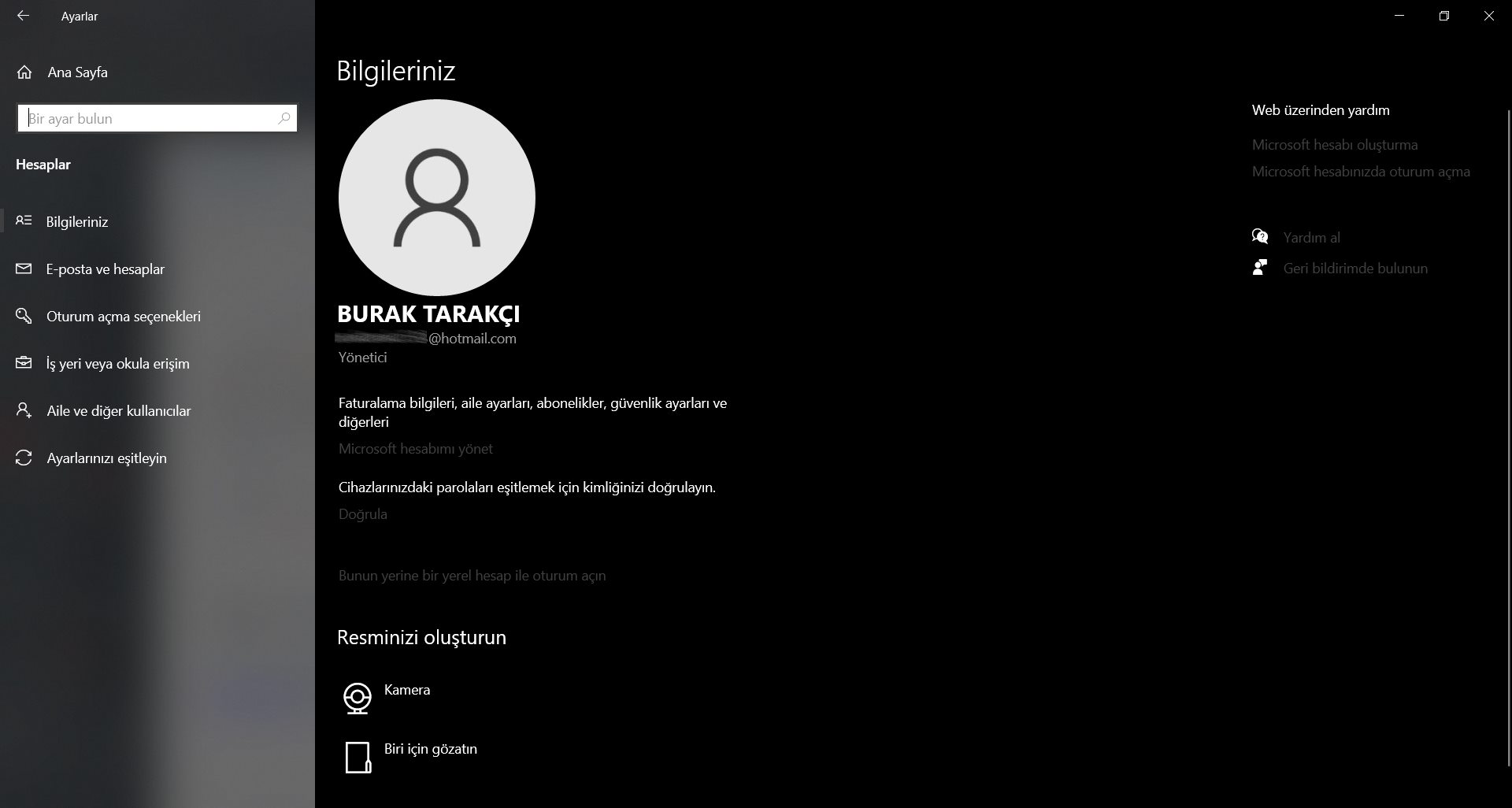
Eğer bilgisayarınızda başka kullanıcı hesapları varsa ve bu hesapların hangi tür hesap olduğunu merak ediyorsanız yine Aile > Hesaplar > Aile ve diğer kullanıcılar sekmesinden istediğiniz bilgiye ulaşabilirsiniz.
Uygulamalarda “Yönetici İzni İle Çalıştır” ne demek?
Windows işletim sistemindeki hesabınız yönetici hesabı olabilir. Ancak bu, hesabınızdaki tüm uygulamaların yönetici iznine sahip olduğu anlamına gelmez. Aynı zamanda tüm uygulamaların yönetici iznine sahip olmasına da gerek bulunmamaktadır. Örneğin internette herhangi bir web sitesini ziyaret etmek maksadıyla kullandığınız tarayıcı yazılımlarının işletim sistemine tam erişim izni bulunmamalıdır. Kullanıcı Hesabı Denetimi yönetici rolündeki bir hesaptan başlatmış olduğunuz uygulamanın aldığı izinleri sınırlar.
Ancak cihazınıza kurduğunuz uygulama düzgün çalışmadığı zaman yönetici olarak çalıştırılmalıdır. Çünkü bazı uygulamaların çalışması için işletim sisteminizde daha fazla erişim hakkına ihtiyacı olur. Dolaysıyla bu uygulamaların yönetici ayrıcalıklarıyla çalıştırılması gerekir.
Yönetici haklarıyla çalışan bir uygulama diğer uygulamalara göre işletim sisteminizde daha fazla erişim hakkına sahiptir. Doğal olarak burada dikkat edilmesi gereken şey, hangi uygulamaya yönetici izni verdiğinizdir. Kısaca özetlemek gerekirse yönetici izni ile çalıştır demek, işletim sisteminde erişim hakkı vermediğiniz alanlara erişim hakkı vermek demektir.
Sağ tıklayıp yönetici olarak çalıştır seçeneğini kullandığınız her uygulamada bu hakkı vermiş olursunuz. Kötü amaçlı yazılımlar haricinde yönetici olarak çalıştır seçeneğiyle bir uygulamayı çalıştırmak riskli değildir. Ancak kötü amaçlı programları yönetici olarak çalıştırmak, cihazınızı ve sizi ciddi risklere sokabilir.
Uygulamaları yönetici olarak çalıştır nedir?
Yönetici izni vermemek, dosya sisteminizin içerisinde bir tanımlama işlemi yaparken sorun yarayabilir. Benzer bir şekilde depolama aygıtları yapılandırılırken de sorun oluşturabilir. Takılı bir aygıtın ayarlarını değiştirirken yönetici iznini vermemek uygulamanın/aygıtın düzgün bir şekilde kurulmasını/çalışmasını engelleyebilir.
Eğer kurduğunuz bir uygulama düzgün çalışmıyorsa o uygulama için “yönetici olarak çalıştırma” seçeneğini etkin hale getirin. Bunun için uygulamaya sağ tıklayıp yönetici izniyle çalıştıra tıklamanız yeterli olacaktır. Bu izin için her seferinde aynı işlemi yapmamak için varsayılan olarak da bu izni verebilirsiniz.
Varsayılan olarak yönetici izni vermek için aşağıdaki başlığa gidebilir ve aşağıdaki adımları takip edebilirsiniz. Yada her seferinde programa sağ tıklayarak yönetici izni vermeyi de tercih edebilirsiniz.
Tüm kullanıcı hesapları için uygulamayı yönetici olarak çalıştırmak
Bilgisayarınızda birden fazla kullanıcı olabilir. Bu kullanıcılardan biri yönetici hesabı diğerleriyse standart hesaplar olabilir. Yönetici hesabı ve diğer tüm hesaplar da dahil olmak üzere uygulamaların yönetici izniyle çalışmasını isteyebilirsiniz. Eğer bilgisayarınızdaki uygulama yada uygulamaların tüm hesaplarda yönetici izniyle çalışmasını istiyorsanız aşağıdaki yapılandırmayı gerçekleştirebilirsiniz.
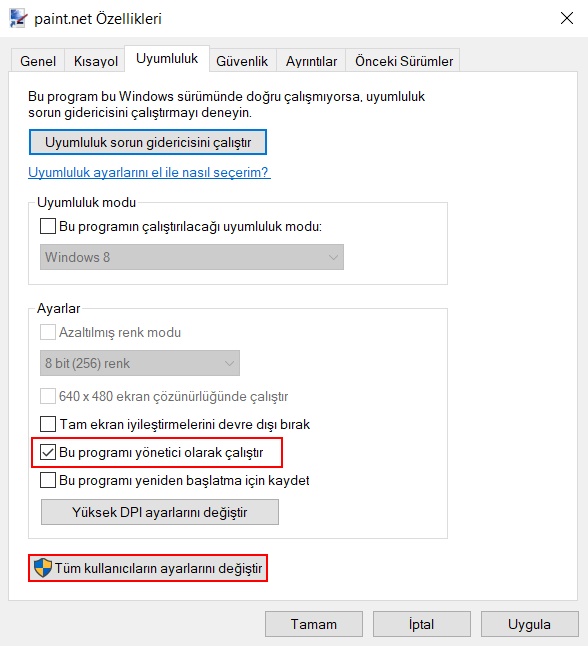
Bu yapılandırmayı yapmak için tüm kullanıcı hesaplarında yönetici izniyle çalıştırmak istediğiniz uygulamaya sağ tıklayın ve özelliklere tıklayın. Ardından uyumluluk sekmesinde Bu programı yönetici olarak çalıştır kutusunu işaretli hale getirin. Sonrasında Tüm kullanıcıların ayarlarını değiştir butonuna tıklayın.
İLGİNİZİ ÇEKEBİLİR:






